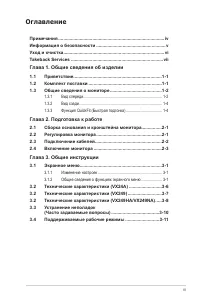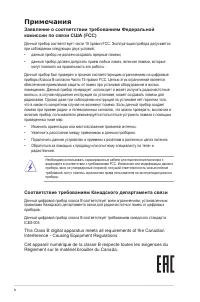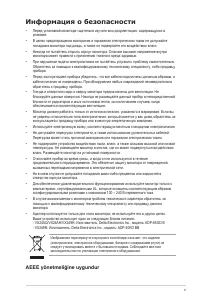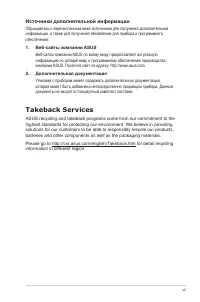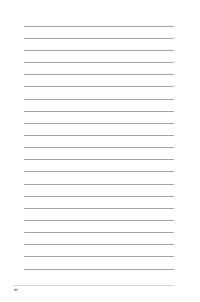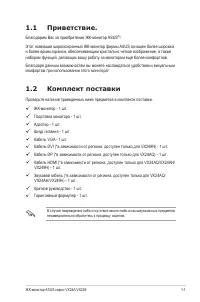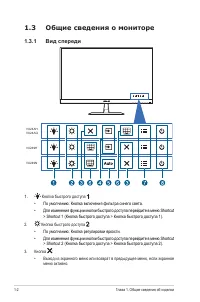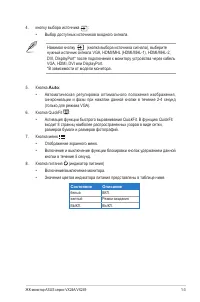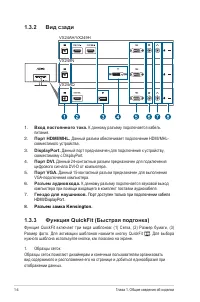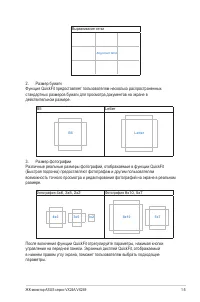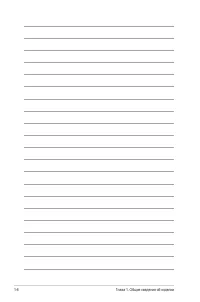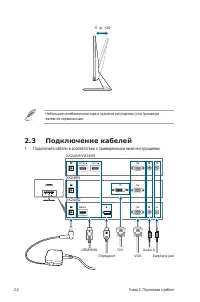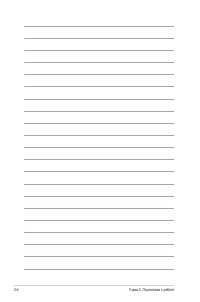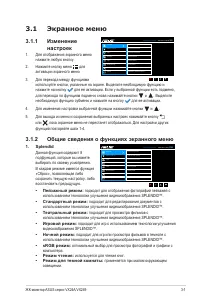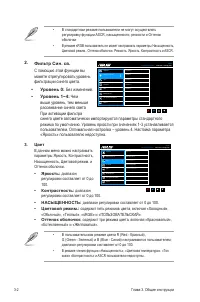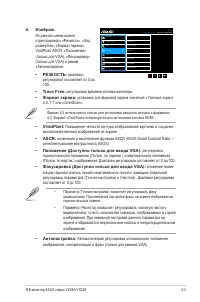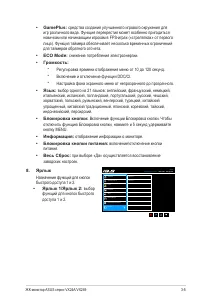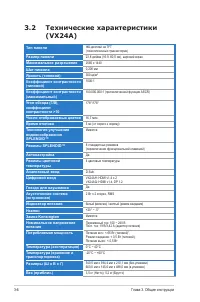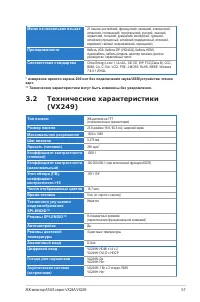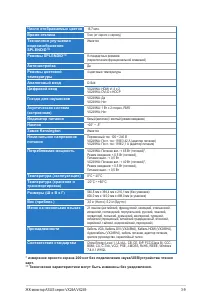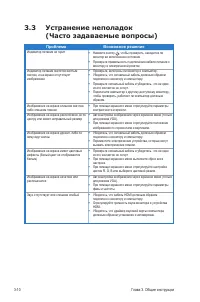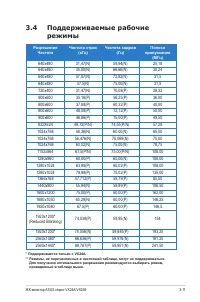Мониторы ASUS VX24AH (90LM0110-B01370) - инструкция пользователя по применению, эксплуатации и установке на русском языке. Мы надеемся, она поможет вам решить возникшие у вас вопросы при эксплуатации техники.
Если остались вопросы, задайте их в комментариях после инструкции.
"Загружаем инструкцию", означает, что нужно подождать пока файл загрузится и можно будет его читать онлайн. Некоторые инструкции очень большие и время их появления зависит от вашей скорости интернета.

3-2
Глава 3. Общие инструкции
•
В стандартном режиме пользователи не могут осуществлять
регулировку функции ASCR, насыщенности, резкости и Оттенок
оболочки.
•
В режиме sRGB пользователь не может настраивать параметры Насыщенность,
Цветoвой режим., Оттенок оболочки, Резкость, Яpкocть, Кoнтpacтнocть и ASCR.
2.
Фильтр Cин. св.
VX24x
Стандартный режим
VGA 1920 x 1080 @ 60Hz
Уровень 0
Уровень 1
Уровень 2
Уровень 3
Уровень 4
Splendid
Фильтр Cин. св.
Цвет
Изображ.
Звук
Выбop Вxoдa
Настройка СИСТЕМА
Ярлык
С помощью этой функции вы
можете отрегулировать уровень
фильтрации синего цвета.
• Уровень 0:
Без изменений.
• Уровень 1~4:
Чем
выше уровень, тем меньше
рассеивание синего света
При активации фильтра
синего цвете автоматически импортируются параметры стандартного
режима по умолчанию. Уровень яркости при значениях 1-3 устанавливается
пользователем. Оптимальная настройка – уровень 4. Настойка параметра
«Яркость» пользователю недоступна.
3.
Цвет
VX24x
Стандартный режим
VGA 1920 x 1080 @ 60Hz
Яpкocть
Кoнтpacтнocть
Насыщенность
Цветoвой режим.
Оттенок оболочки
Splendid
Фильтр Cин. св.
Цвет
Изображ.
Звук
Выбop Вxoдa
Настройка СИСТЕМА
Ярлык
В данном меню можно настраивать
параметры Яркость, Контрастность,
Насыщенность, Цветoвой режим. и
Оттенок оболочки.
• Яркость:
диапазон
регулировки составляет от 0 до
100.
• Контрастность:
диапазон
регулировки составляет от 0 до 100.
• НАСЫЩЕННОСТЬ:
диапазон регулировки составляет от 0 до 100.
• Цветoвoй режим.:
содержит пять режимов цвета, включая «Холодный»,
«Обычный», «Теплый», «sRGB» и «ПОЛЬЗОВАТЕЛЬСКИЙ».
• Оттeнoк оболочки:
содержит три режима цвета, включая «Красноватый»,
«Естественный» и «Желтоватый».
•
В пользовательском режиме цвета R (Red - Красный),
G (Green - Зеленый) и B (Blue - Синий) настраиваются пользователем;
диапазон регулировки составляет от 0 до 100.
•
В режиме чтения функции «Насыщенность», «Цветовая температура», «Тон
кожи» «Контрастность» и ASCR пользователю недоступны.
Содержание
- 3 iii; Оглавление; Глава 1. Общие сведения об изделии
- 4 iv; Примечания; Заявление о соответствии требованиям Федеральной; могут повлиять на правильность его работы.; Соответствие требованиям Канадского департамента связи; Réglement sur le matériel brouiller du Canada.
- 5 Информация о безопасности; AEEE yönetmeliğine uygundur
- 6 Уход и очистка; монитора и вызвать поражение электрическим током.; Для монитора перечисленные ниже признаки считаются; неравномерное распределение яркости.; Условные обозначения, используемые в настоящем; ПРЕДУПРЕЖДЕНИЕ! Информация по предотвращению причинения вреда
- 7 vii; Источники дополнительной информации; Веб-сайты компании ASUS; Веб-сайты компании ASUS по всему миру предоставляют актуальную; Дополнительная документация; документы не входят в стандартный комплект поставки.; Takeback Services; information in different region.
- 9 Комплект поставки; незамедлительно обратитесь к продавцу изделия.
- 10 Общие сведения о мониторе; Кнопка быстрого доступа :
- 11 Auto; Состояние; белый
- 12 Вход постоянного тока.; Порт доступен только при подключении кабеля; Разъем замка Ke
- 13 Выравнивание сетки; действительном размере.; Размер фотографии; Фотография
- 15 войти в паз основания.; повреждения монитора.; Регулировка монитора; изменения угла его наклона.
- 16 Подключение кабелей
- 17 • Для подключения сетевого шнура:; b. Подключите один конец кабеля питания к блоку питания, а другой – к; • Подключение аудиокабеля:; Подключите один конец аудиокабеля к; • Использование наушников:; Подключите конец со штекерным разъемом; используя функцию «Выбор входа» в экранном меню.; Включение монитора
- 19 Splendid; • Стандартный режим:
- 20 Цвет; • Оттeнoк оболочки:
- 21 :3. Формат «OverScan» используется для источников сигнала HDMI.
- 22 Глава 3. Общие инструкции; уровень; Выбор Входа; Настройка СИСTEMA; • Splendid Demo Mode:
- 24 Технические характеристики
- 28 Устранение неполадок; Проблема
Характеристики
Остались вопросы?Не нашли свой ответ в руководстве или возникли другие проблемы? Задайте свой вопрос в форме ниже с подробным описанием вашей ситуации, чтобы другие люди и специалисты смогли дать на него ответ. Если вы знаете как решить проблему другого человека, пожалуйста, подскажите ему :)